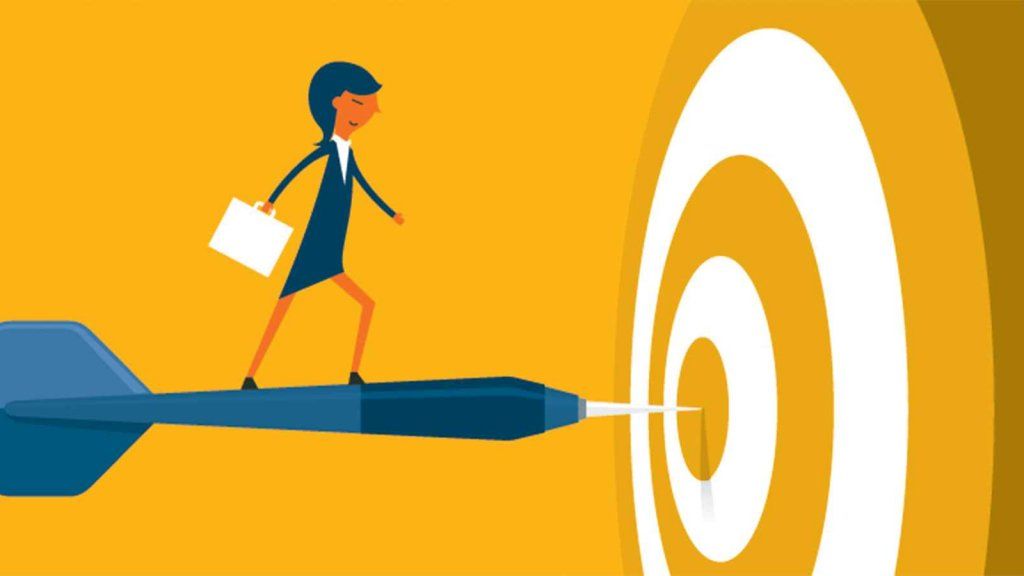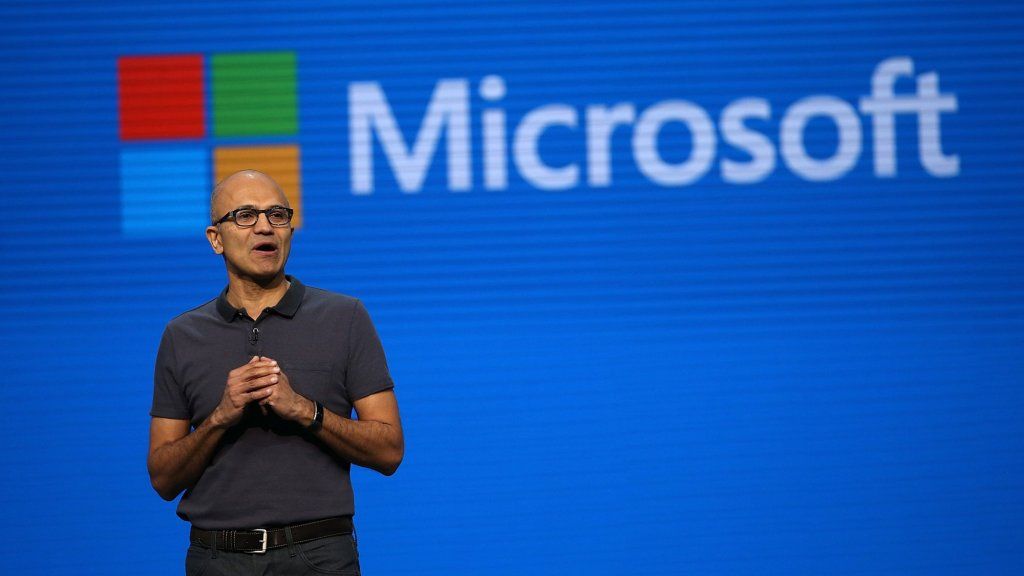कुछ लोग कह सकते हैं कि उन्होंने अपने इनबॉक्स को कभी भी नियंत्रण से बाहर नहीं होने दिया। भले ही आप अधिक हो इनबॉक्स शून्य भक्त, जब आप छुट्टी से लौटते हैं या कुछ दिनों के लिए किसी प्रोजेक्ट पर जाने की आवश्यकता होती है, तो आपके पास एक बाढ़ वाले इनबॉक्स के साथ मिलने का एक उचित मौका है।
सीधे शब्दों में कहें, ईमेल छोड़ने से वे समय बर्बाद करते हैं। आप हर दिन 27 मिनट बर्बाद करें आपके इनबॉक्स में पड़े ईमेल को फिर से पढ़ना क्योंकि आप मदद नहीं कर सकते लेकिन अपनी आंखों को जो देखते हैं उसे पढ़ सकते हैं।
होवी मंडेल की शादी को कितने समय हो गए हैं
एक पूर्ण इनबॉक्स भी अधिक विकर्षण पैदा करता है। अध्ययनों से पता चलता है कि यह लेता है लौटने के लिए 23 मिनट एक बार बाधित होने पर आपके मूल कार्य के लिए। साथ ही, पूर्ण इनबॉक्स दृश्य अव्यवस्था पैदा करते हैं, जो आपकी संज्ञानात्मक ऊर्जा को कम कर देता है।
अपना इनबॉक्स साफ़ करने के लिए, आप प्रत्येक ईमेल की अलग-अलग समीक्षा करने की इच्छा कर सकते हैं। फिर भी, यदि आप प्रत्येक ईमेल पर केवल एक मिनट बिताते हैं तो इसमें घंटों लगेंगे। विकल्प समान रूप से जोखिम भरा है-- आप सभी ईमेल को एक कैच-ऑल फोल्डर में ले जा सकते हैं या उन सभी को हटा सकते हैं और एक महत्वपूर्ण नोट गायब होने का जोखिम उठा सकते हैं।
हालांकि, अपने कोचिंग और प्रशिक्षण कार्य के माध्यम से, मैंने ऐसी छह खोजों की पहचान की है, जो ऐसे ईमेल की पहचान करती हैं, जिनमें व्यक्तिगत प्रसंस्करण की बहुत कम संभावना होती है। इन खोजों का उपयोग करके, आप मिनटों के भीतर सैकड़ों--यदि हजारों नहीं-- ईमेल अपने इनबॉक्स से बाहर ले जा सकते हैं, तो उन ईमेल को छोड़कर जिनकी व्यक्तिगत समीक्षा की सबसे अधिक संभावना है।
इससे पहले कि आप इन छह खोजों का लाभ उठा सकें, आपको दो ईमेल फ़ोल्डर बनाने होंगे। सबसे पहले, आउटलुक में 'आर्काइव' या जीमेल में 'ऑल मेल' बनाएं, और फिर 'रीडिंग्स' बनाएं, चाहे आप किसी भी ईमेल सर्विस का इस्तेमाल करें। एक बार जब आप ऐसा कर लेते हैं, तो यहां छह खोजें हैं जिनका उपयोग आप उन ईमेल की पहचान करने के लिए कर सकते हैं जिनके व्यक्तिगत प्रसंस्करण की गारंटी नहीं है।
1. 7 दिनों से पुराने सभी ईमेल को आर्काइव/सभी मेल में ले जाएं
सेवा मेरे 2018 अध्ययन 1,200 उपभोक्ताओं में से केवल 13 प्रतिशत ग्राहकों और 1 प्रतिशत से कम सहकर्मियों को 2 दिनों के बाद ईमेल की प्रतिक्रिया की उम्मीद है। इस बात की बहुत कम संभावना है कि एक सप्ताह पुराना ईमेल भेजने वाला अभी भी प्रतिक्रिया की उम्मीद कर रहा हो। अधिक ईमेल निकालने के लिए, इसे पांच या तीन दिन में बदलें।
एलेक्स सैक्सन उम्र और ऊंचाई
इन खोज अनुक्रमों का उपयोग करके इन ईमेल को अलग करें और फिर उन्हें संग्रह/सभी मेल में ले जाएं:
- जीमेल: इन:इनबॉक्स पुराने_से:7डी
- आउटलुक: प्राप्त:<=1/27/19 (replace with the date 7 days ago)
2. उन सभी ईमेलों को स्थानांतरित करें जिन पर आप सीसीडी हैं और जो 3 दिन से अधिक पुराने हैं, उन्हें संग्रह/सभी मेल में ले जाएं
जब आपको ईमेल पर cc'ed किया जाता है, तो यदि आपने पहले से नहीं किया है तो आपको जवाब देने की संभावना कम है। निम्नलिखित खोज अनुक्रमों का उपयोग करके इन ईमेलों को खोजें और फिर उन्हें संग्रह/सभी मेल पर ले जाएँ।
- जीमेल: cc:me बड़ा_से:3d
- आउटलुक: सीसी: आपका ईमेल, प्राप्त हुआ:<=1/27/19 (replace with the date 3 days ago)
3. उन ईमेल को स्थानांतरित करें जिनमें आपका नाम नहीं है और जो 3 दिनों से अधिक पुराने हैं, उन्हें संग्रह/सभी मेल में ले जाएं
जिन ईमेल में आपका नाम शामिल नहीं है, उनके लिए आपकी प्रतिक्रिया की आवश्यकता कम होती है। कुछ ईमेल (उदाहरण के लिए, किसी टीम को संबोधित या 'हाय ऑल' से शुरू) को आपकी प्रतिक्रिया की आवश्यकता हो सकती है, लेकिन लापता नाम मानदंड को 3-दिन पुराने मानदंड के साथ जोड़कर, आप कुछ महत्वपूर्ण खोने के जोखिम को कम कर सकते हैं।
- जीमेल: -मैट पुराने_थान:3डी
- आउटलुक: मैट प्राप्त नहीं हुआ:<=1/27/19 (replace with the date 3 days ago)
4. सभी न्यूजलेटर और मेलिंग सूची ईमेल को अपने रीडिंग फ़ोल्डर में ले जाएं
आपको न्यूज़लेटर पढ़ने की ज़रूरत नहीं है। उन्हें अपने रीडिंग फ़ोल्डर में ले जाएँ और भविष्य में उन्हें स्वचालित रूप से वहाँ निर्देशित करने के लिए नियम/फ़िल्टर सेट करें।
इन ईमेल को खोजने का कोई सही तरीका नहीं है, लेकिन आप इनमें से अधिकतर प्राप्त करने के लिए इस खोज और अगले का उपयोग कर सकते हैं:
लिली पर्ल ब्लैक कितनी पुरानी है
- जीमेल: इन:इनबॉक्स लेबल:^अनसब
- आउटलुक: सदस्यता समाप्त करें या 'ऑप्ट आउट' करें
5. सामान्य मेलिंग सूची शर्तों की खोज करके शेष मेलिंग सूची ईमेल को रीडिंग में ले जाएं
पिछली खोज का उपयोग करने के बाद, किसी भी स्ट्रगलर को खोजने के लिए जीमेल और आउटलुक में निम्नलिखित शब्द खोजें: 'गोपनीयता नीति' या 'नियम एवं शर्तें' या 'पसंद' या 'ब्राउज़र में देखें' या 'वेब पेज के रूप में देखें।'
6. कैलेंडर आमंत्रणों के जवाबों की सूचनाएं हटाएं
जबकि ईमेल आपको बताते हैं कि कोई व्यक्ति आगामी बैठक में भाग ले सकता है, इस समय मददगार हो सकता है, इन ईमेल को आपके इनबॉक्स को बंद करने की अनुमति देने की कोई आवश्यकता नहीं है, जब आप किसी भी मीटिंग के लिए लोगों की प्रतिक्रियाओं को आमंत्रण में ही देख सकते हैं।
आगे बढ़ें और इन ईमेल को अलग करें और फिर उन्हें हटा दें:
- जीमेल: से: कैलेंडर-सूचना@google.com
- आउटलुक: 'प्रशांत समय' (अपने समय क्षेत्र के साथ बदलें)। दुर्भाग्य से, आउटलुक में इन ईमेल को अलग करने का कोई आसान तरीका नहीं है।
ये खोजें कुछ ईमेल संग्रहीत कर सकती हैं जिन्हें आप अपने इनबॉक्स में रखना चाहते हैं, लेकिन लाभ जोखिम से कहीं अधिक हैं। साथ ही, आप उन ईमेल को अपने फोल्डर में उतनी ही आसानी से पा सकते हैं, जितने आपके इनबॉक्स में होते।